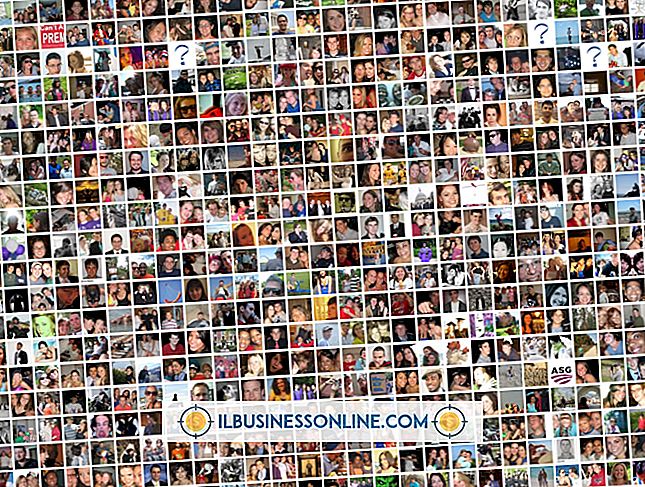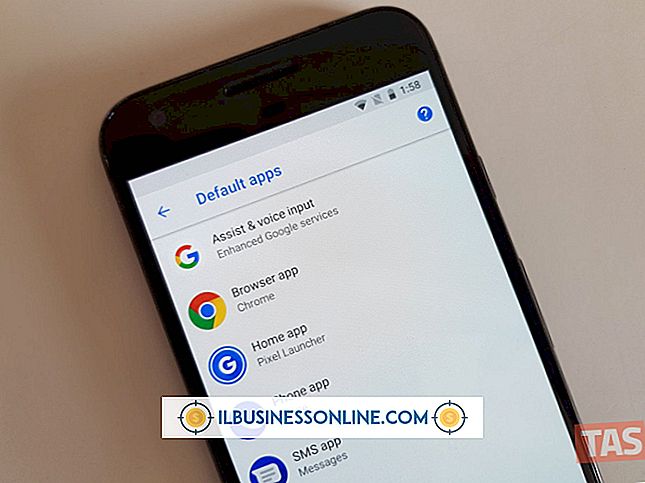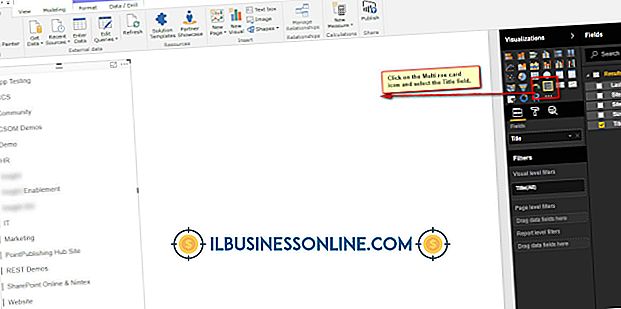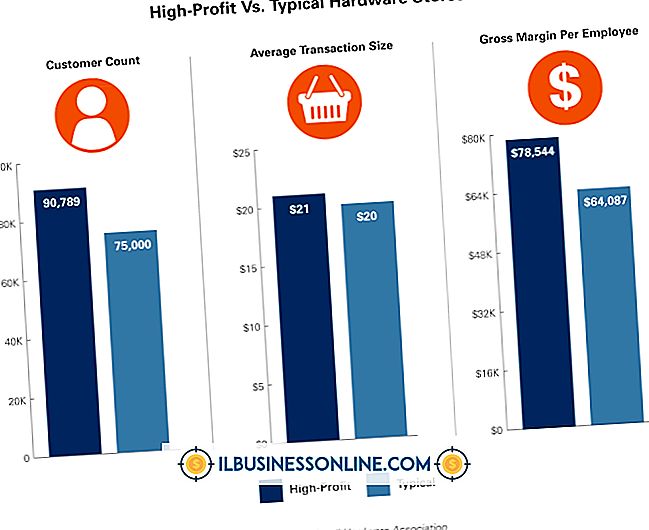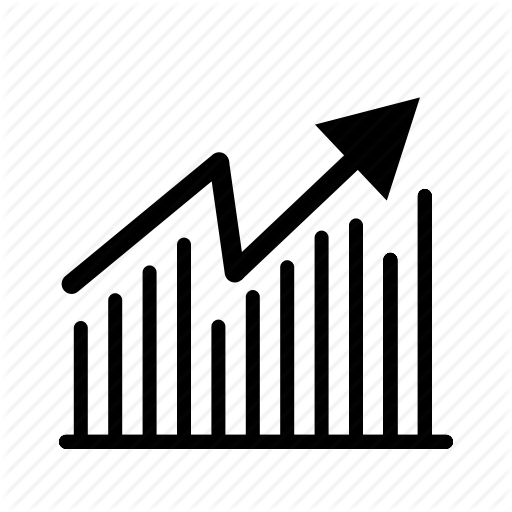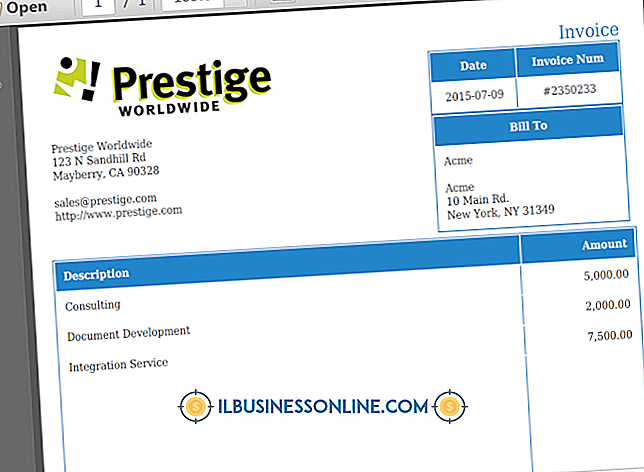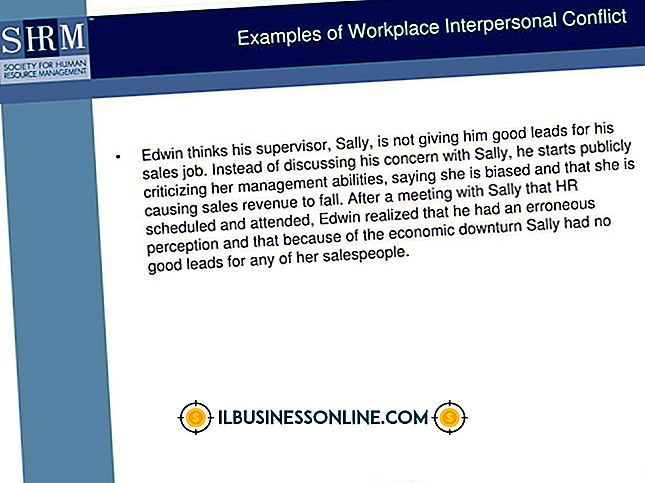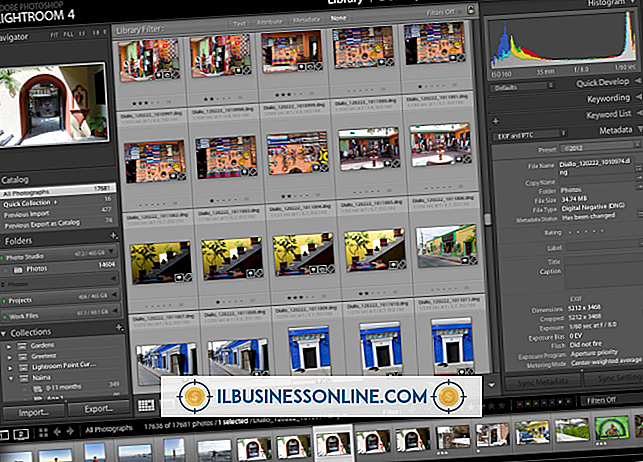Sådan udtrækkes data fra flere regneark

Udpakning af data fra et Excel-regneark konverterer indholdet af arkets celler til variabler. Arbejdsbogen kan så indsætte værdierne i et nyt ark, eksportere dem til et dokument eller udføre beregninger på dem. For eksempel kan en projektmappe indeholde en række ark, der hver især dækker en periode af din virksomheds salg. En Visual Basic-makro kan åbne hvert ark igen og kopiere en bestemt cels indhold og kompilere en liste over salgstotaler fra hvert ark.
1.
Tryk på "Alt-F11" for at åbne Excels Visual Basic-editor.
2.
Indtast følgende kode for at åbne en makroblok:
Sub mcrExtractData ()
3.
Tilføj følgende linje for at oprette en række værdier:
Dim udvundetValue (1 til 10) så lang
Udskift "1" og "10" med de første og sidste ark, hvis data du vil udpakke. For at ekstrahere data fra ark 3 til 12 skal du bruge linjen:
Dim udvundetValue (3 til 12) så lang
4.
Tilføj følgende linje for at erklære en variabel, som makroens loop vil bruge:
Dim jeg som helhed
5.
Tilføj følgende linje for at åbne en For-Next-loop:
For i = 1 til 10
Udskift "1" og "10" med de første og sidste ark, hvis data du vil udpakke. For at ekstrahere data fra ark 3 til 12 skal du bruge linjen:
For i = 3 til 12
6.
Tilføj følgende linje for at aktivere det første ark:
Ark (i) .Activate
7.
Tilføj følgende linje for at hente data fra det første ark:
ekstraheretValue (i) = Range ("C1"). Værdi
Erstat "C1" med cellen, hvis data du vil uddrage. For at ekstrahere værdien af celle E10 skal du bruge linjen:
ekstraheretValue (i) = Range ("E10"). Værdi
8.
Tilføj følgende linje for at lukke For-Next-loop:
Næste jeg
9.
Tilføj følgende linje for at afslutte makroen:
Slutdel
10.
Tryk på "F5" tasten for at køre makroen.